Illustratorを使いこなすと、デザインの幅がぐっと広がります。
でも、たくさんの機能があるからこそ、どれが本当に便利で、どれが時短に繋がるのかを知りたいですよね。
この記事はまさにそんなあなたのためのガイド。
基本操作から知ってるとニヤリとする上級テクニック、さらには2023年の最新便利機能まで、イラレの魔法を余すところなくお伝えします。
デザインの日常がもっとスムーズに、クリエイティブな時間をもっと充実させたい方は、この記事をぜひ最後までお楽しみください。
目次
Illustratorで知っておくべき便利機能
横書き入力から縦書き入力にショートカット
文字(T)を選択したまま、shiftキーを押すと縦書き入力になります。
より早いリフレクト(反転)
反転(O)を選択して、shiftを押しながらクリックするか、上下か左右に引っ張る
途中でエリア内入力
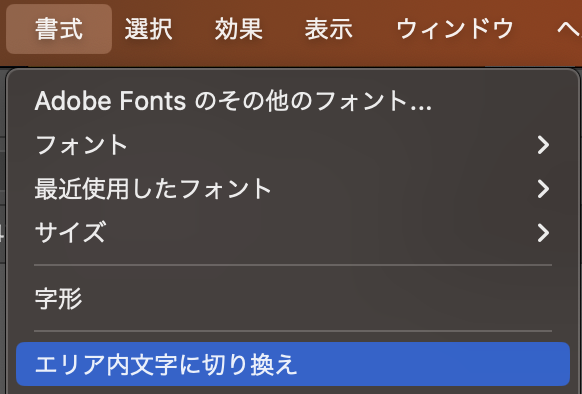
最初からエリア内文字を作らなくてもいい。
書式>エリア内文字に切り替えで、途中から変更できる。
全てのグループを解除
Command+shift+Gを長押しすると一度にバラバラにできる。
書式なしでペースト
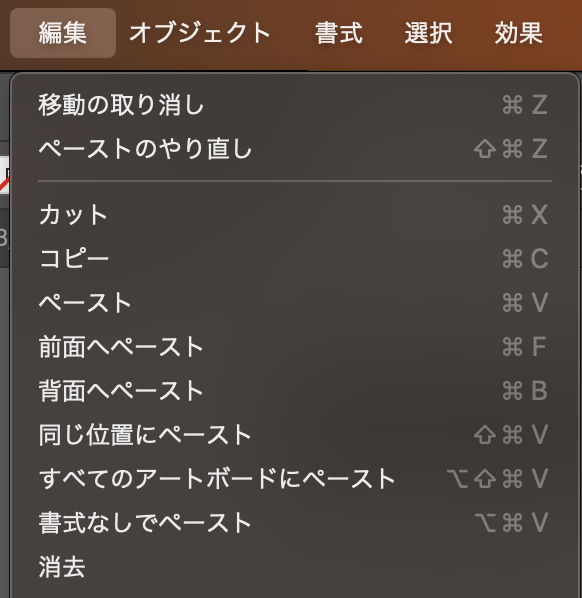
編集>書式なしでペースをを選択する。もしくはショートカットを入力する。
前回かけたフィルタ・効果と同じものがかける
Command(Control)+Shift+Eを選択。
同じ位置にペースト
Command+Cでコピーをした後、Command+Fで同じ位置にペーストできる。
テキストを揃えるショートカット
Command+Lで、左揃え
Command+Rで、右揃え
Command+Cで、中央揃え
になります。
Adobe illustrator 2023新機能
クロスの重なり
実際に重なり合っているような表現ができます。
アウトラインをとったり切り貼りすることなく作成できます。
任意のオブジェクトを作成し、選択している状態で「オブジェクトメニュー>クロスと重なり>作成」をクリックします。
■重なり前
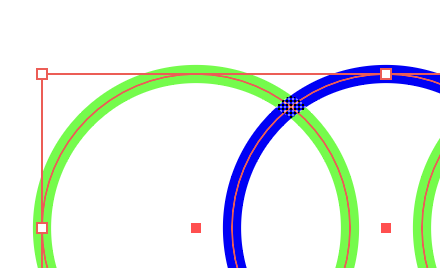
■重なり後
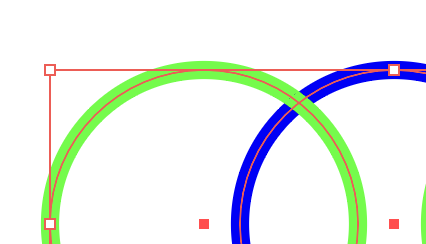
Illustrator ドキュメントをレビュー用に共有
Illustratorで作成しているドキュメントを他の人へ簡単に共有・フィードバックができるようになりました。
ドキュメントの共有機能は次の2通りです。
・編集に招待:クラウドドキュメントを共有して編集
・レビュー用に共有 :ローカルまたはクラウドドキュメントを共有/レビューし、必要に応じて更新をプッシュ
「レビュー用に共有」はベータ版機能です。
開発、テスト、フィードバック用に、Illustrator デスクトップ版で利用できるようになりました。
クイックアクションで複雑なIllustrator ワークフローを自動化
ひと手間かけなければ作成できなかった編集プロセスを簡素化してくれる機能です。
デザイン力アップのためのおすすめ資料

イラレのスゴ技 動画と図でわかるIllustratorの新しいアイディア

Illustrator よくばり入門 CC対応

デザインの学校 これからはじめる Illustrator & Photoshopの本 [2023年最新版]
Q&A
- Illustratorでよく使うツールは?
- Illustratorでは、ペンツールをよく使います。形を描いたり、線を引いたりする際に便利で、作業の幅が広がります。また、色を選択するカラーピッカーや、テキストを配置するテキストツールも重宝します。さらに、図形ツールは基本的な形を簡単に作成できるため、デザイン作業には欠かせないものとなっています。
- イラレの利点は何ですか?
- イラレは制作速度が上がる。多彩なツールとテンプレートがあり、効率的にデザイン作成が可能。編集や修正も簡単で、プロフェッショナルな仕上がりを実現できる。また、ベクターベースであるため拡大・縮小しても品質が落ちない。さらに、他のアドビ製品との連携がスムーズで、デザインの幅を広げることができる。








